Arduino RS485 vers WiFi
Dans ce guide, nous allons explorer l'utilisation de l'Arduino Uno R4 WiFi pour construire un convertisseur série RS485 en WiFi. Avec cette configuration, l'Arduino lira les données provenant d'une interface série RS485 et les transmettra à un serveur TCP, soit au sein du même réseau local (LAN), soit à distance via Internet. Il peut également recevoir des données du serveur TCP et les renvoyer via l'interface série RS485.
Ces étapes vous permettront d'établir des ponts de communication polyvalents entre des appareils série RS-485 et un serveur TCP/IP en utilisant Arduino.
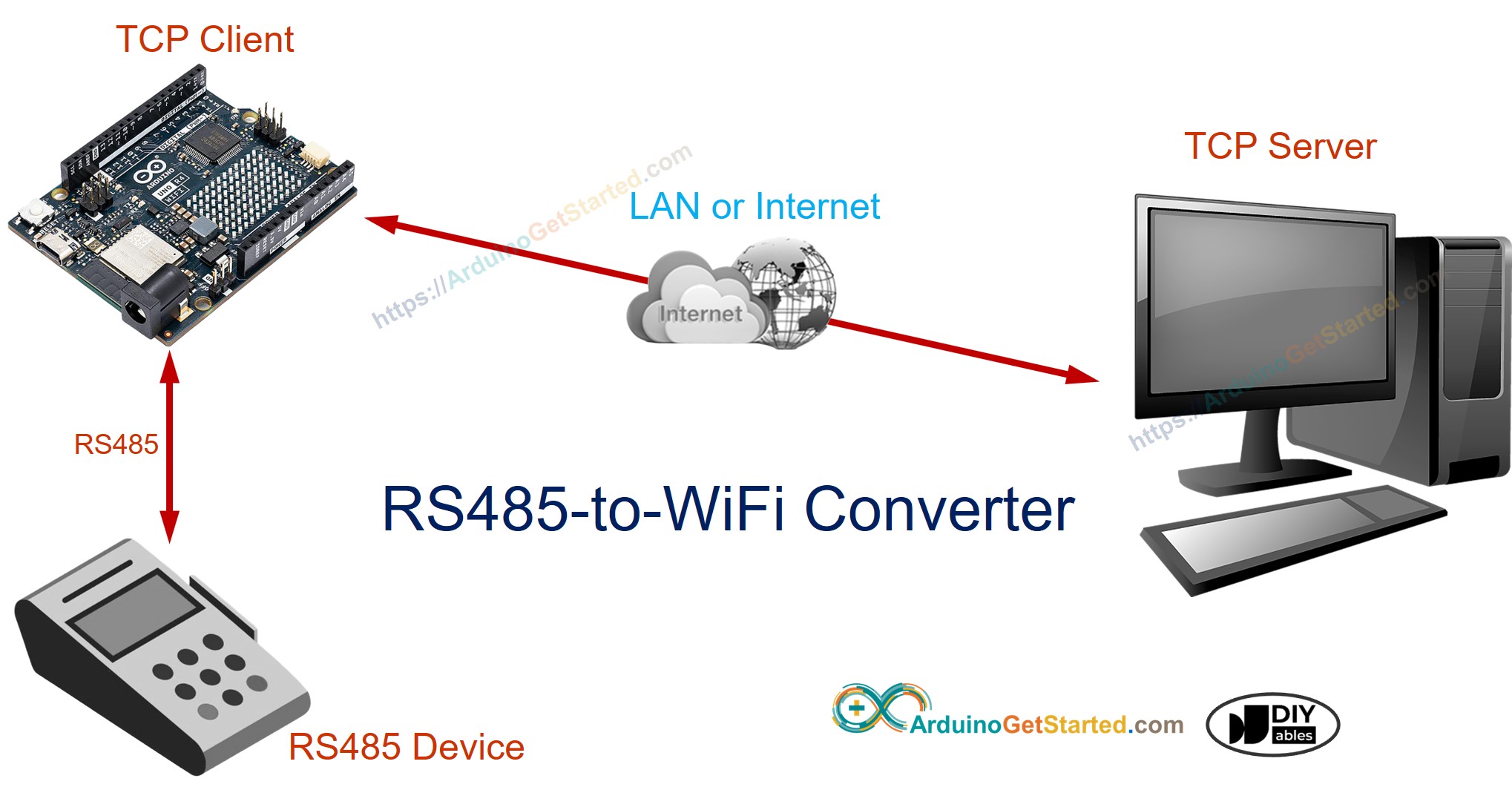
Préparation du matériel
Ou vous pouvez acheter les kits suivants:
| 1 | × | Kit de Démarrage DIYables STEM V4 IoT (Arduino inclus) | |
| 1 | × | Kit de Capteurs DIYables (30 capteurs/écrans) | |
| 1 | × | Kit de Capteurs DIYables (18 capteurs/écrans) |
À propos de RS485 et TCP
Si vous ne savez pas comment utiliser la communication RS485 et TCP avec Arduino, apprenez-en davantage dans les tutoriels suivants :
- Arduino RS485. tutorial
- Arduino - Client TCP. tutorial
Comment fonctionne le convertisseur RS485 vers WiFi.
- Arduino se connecte à un dispositif série via l'interface série RS485
- Arduino fonctionne comme un client TCP qui se connecte à un serveur TCP (peut être un logiciel serveur TCP sur votre PC ou un autre Arduino programmé comme un serveur TCP)
- Arduino lit des données de l'interface série RS485 et les envoie au serveur TCP
- Arduino lit des données de la connexion TCP et les envoie à l'interface série RS485
Diagramme de câblage
- Schéma de câblage si utilisation de la liaison série matérielle
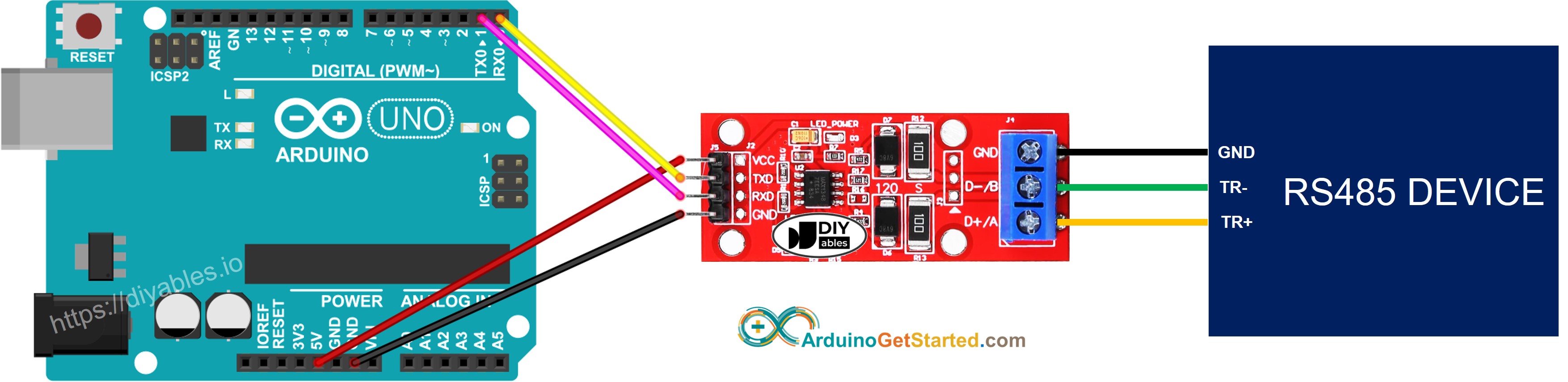
Cette image a été créée avec Fritzing. Cliquez pour agrandir l'image.
- Schéma de câblage pour l'utilisation d'une liaison série logicielle
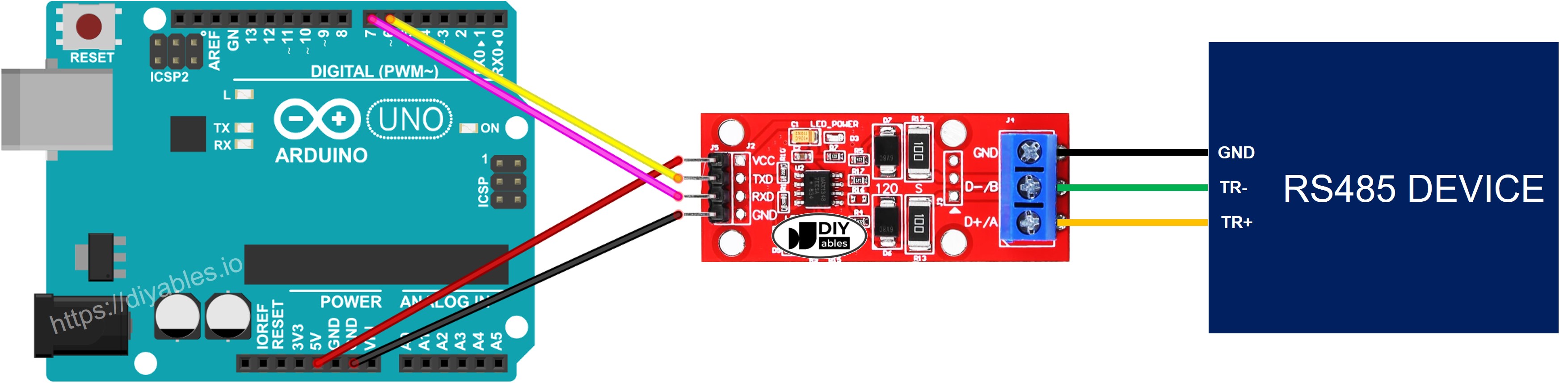
Cette image a été créée avec Fritzing. Cliquez pour agrandir l'image.
Code Arduino pour le port série matériel
Code Arduino pour la liaison série logicielle
Test
Vous pouvez effectuer un test en envoyant des données dans les flux suivants :
- Logiciel série (sur votre PC) → RS-485 → Arduino → WiFi → Logiciel serveur TCP (sur votre PC).
- Logiciel serveur TCP (sur votre PC) → WiFi → Arduino → RS-485 → Logiciel série (sur votre PC).
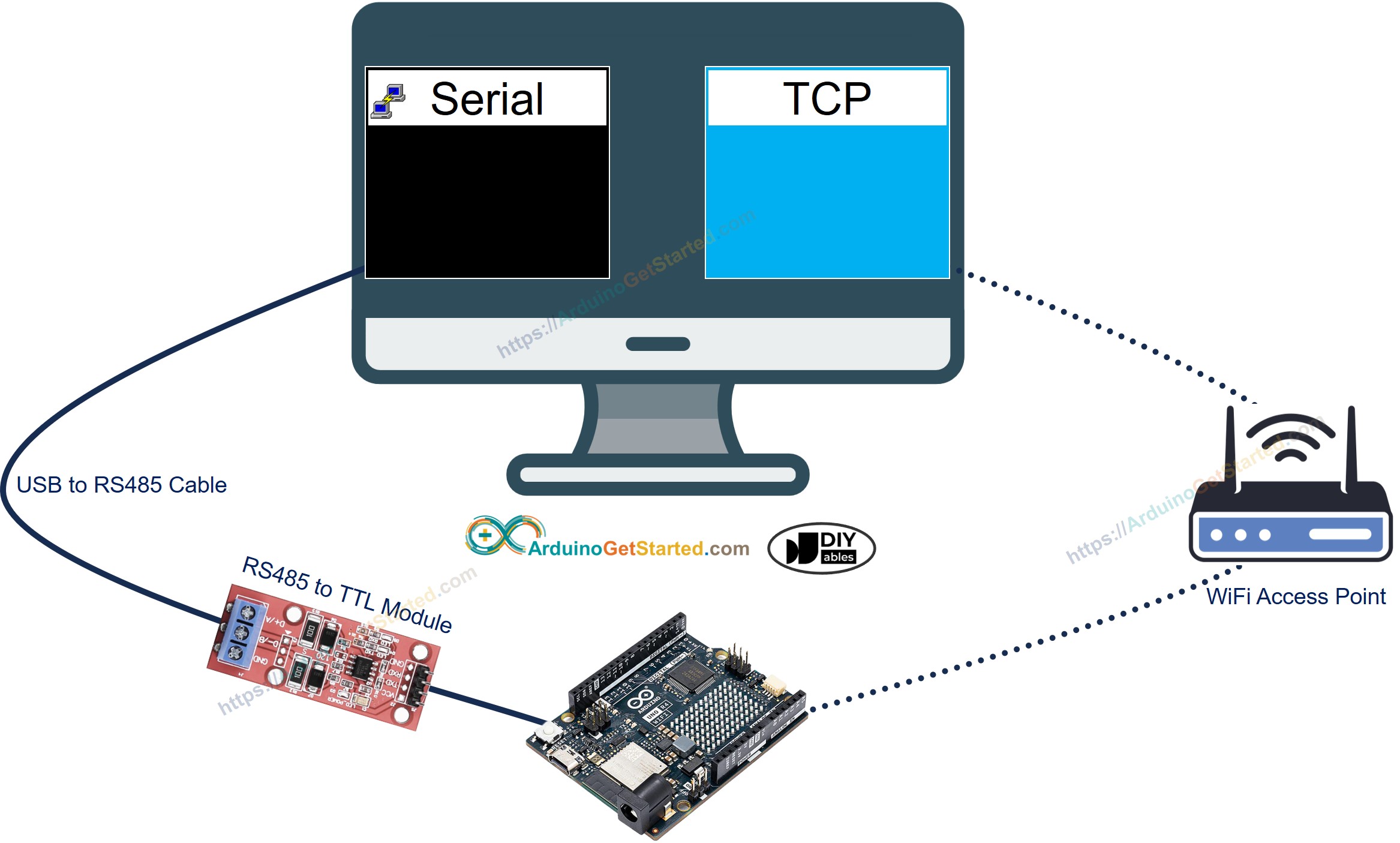
Pour ce faire, suivez les étapes ci-dessous :
- Si c'est la première fois que vous utilisez Arduino Uno R4, consultez Comment démarrer avec Arduino Uno R4..
- Connectez l'Arduino Uno R4 WiFi à votre PC en utilisant un module TTL-vers-RS485 et un câble RS485-vers-USB comme le montre le schéma de câblage ci-dessus.
- Installez un logiciel serveur TCP comme ezTerm
- Ouvrez le programme série et configurez les paramètres série (port COM, débit en bauds...)
- Ouvrez le programme serveur TCP et configurez-le en tant que serveur TCP, puis cliquez sur le bouton Écouter.
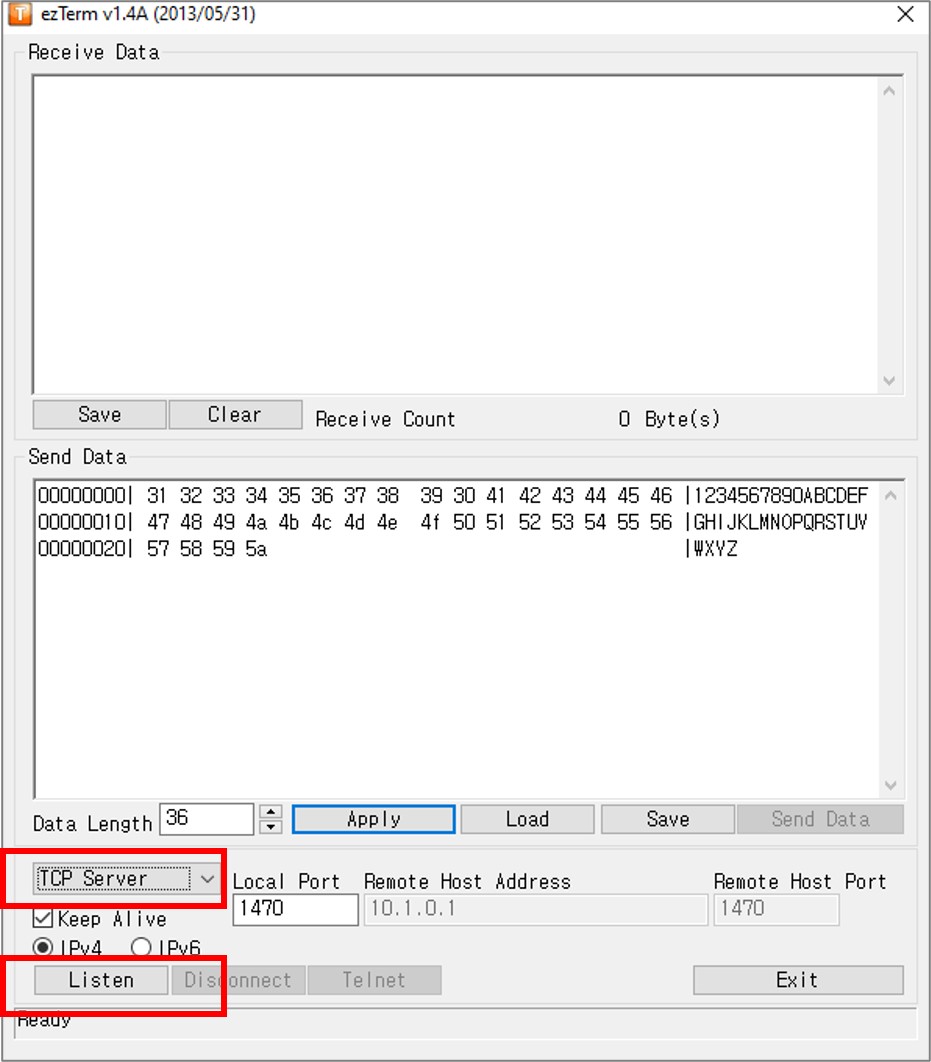
- Ouvrez l'invite de commande sur votre PC.
- Trouvez l'adresse IP de votre PC en exécutant la commande ci-dessous :
- La sortie ressemble à ce qui suit :
- Mettez à jour l'adresse IP du serveur TCP (Votre PC) dans le code Arduino. Dans l'exemple ci-dessus : 192.168.0.26
- Compilez et téléchargez le code sur la carte Arduino en cliquant sur le bouton Upload de l'IDE Arduino
- Tapez des données depuis le programme Série pour les envoyer à l'Arduino via Série.
- Si cela réussit, vous verrez les données en écho sur le logiciel du serveur TCP.
- Tapez des données depuis le programme du serveur TCP pour les envoyer à l'Arduino via TCP.
- Si cela réussit, vous verrez les données en écho sur le programme Série.
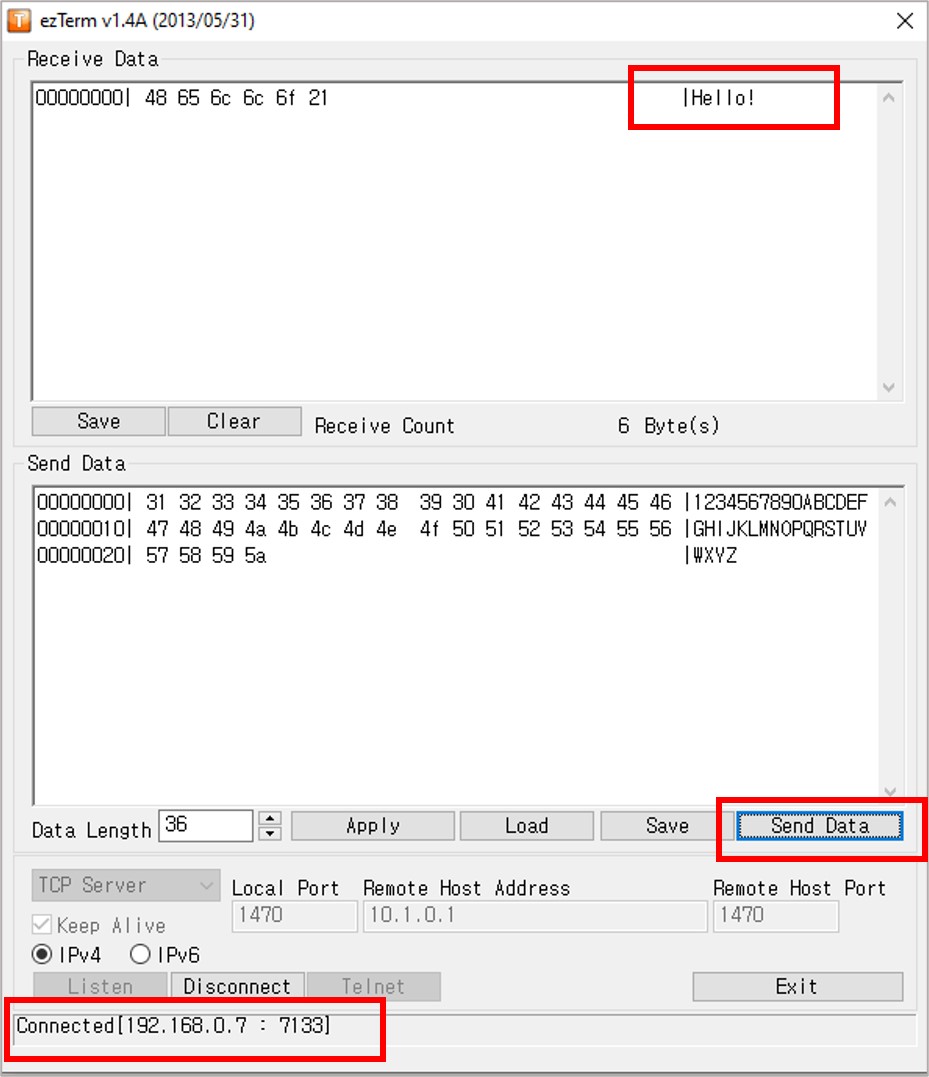
Si vous souhaitez utiliser un convertisseur commercial RS485 vers Ethernet, vous pouvez acheter le Convertisseur série vers Ethernet CSE-H55N2
